The PlayStation 5 este un sistem remarcabil, dar nu vine cu mult spațiu de stocare. Rupând de la 1TB cel Xbox Series X oferte, PS5 oferă doar 825 GB. Mai rău, după ce țin cont de spațiul de stocare pe care PS5 îl ocupă în mod implicit, utilizatorii rămân cu puțin peste 650 GB de spațiu. Din fericire, puteți folosi spațiul de stocare extern pentru a vă extinde spațiul, iar în acest ghid, vă vom arăta cum să utilizați un hard disk extern pe PS5.
Cuprins
- Cum să utilizați un HDD sau SSD extern pe PS5
- Cum să vă transferați jocurile PS4 pe un hard disk extern pe PS5
- Ce poți stoca pe un hard disk extern PS5
- Extinderea stocării interne a PS5
Lectură în continuare
- Sfaturi și trucuri PS5: Cum să profitați la maximum de PS5
- Cum se utilizează jocul de la distanță pe PS5
- Cele mai bune jocuri PS5
Cum să utilizați un HDD sau SSD extern pe PS5

Înainte de a putea folosi un hard disk extern PS5, trebuie să vă asigurați că este compatibil. Nu contează dacă unitatea ta externă este o unitate HDD (HDD) sau o unitate SSD, o poți folosi pe PS5 atâta timp cât folosește USB 3.0 sau o versiune ulterioară. Hard disk-urile externe USB 2.0 nu vor funcționa. Deoarece nu vor funcționa, va trebui să vă conectați hard diskul extern la unul dintre cele două porturi USB-A de pe spatele dispozitivului.
Videoclipuri recomandate
Singura altă cerință este ca hard diskul extern să fie între 250 GB și 8 TB. Dacă încă mai cumpărați unul, consultați ghidul nostru pentru cele mai bune hard disk-uri externe.
Legate de
- Cum să precomandați Marvel’s Spider-Man 2 și ediția limitată PS5
- PS Plus adaugă „Jocul anului” din 2021, dar îl pierde pe Stray în iulie
- Cele mai bune jocuri PS5 pentru copii
Dacă utilizați același hard disk extern pe PS5 pe care l-ați folosit pe PS4, procesul este simplu. Conectați hard diskul extern, urmați instrucțiunile și sunteți gata. Jocurile pe care le-ați instalat deja pe hard diskul extern de pe PS4 vor apărea pe dvs
Odată ce unitatea este conectată și formatată, mergeți la Setări meniul. Acolo, urmează Stocare > Stocare extinsă, și asigurați-vă că Instalați întotdeauna jocurile PS4 în spațiul de stocare extins opțiunea este bifată. În acest meniu, puteți, de asemenea, să selectați Eliminați în siguranță de pe PS5 pentru a scoate unitatea hard disk externă (the
Asta este. PS5-ul tău va instala automat toate jocurile PS4 noi pe hard diskul tău extern. Dacă v-ați descurcat cu stocarea internă, citiți mai departe pentru a afla cum să vă transferați jocurile PS4 pe un hard disk extern.
Cum să vă transferați jocurile PS4 pe un hard disk extern pe PS5

Dacă aveți deja jocuri, jocuri PS4 instalate pe PS5, le puteți transfera cu ușurință pe stocarea externă. Urma Setări > Stocare > Stocare consolă > Jocuri și aplicații pentru a vedea toate jocurile și aplicațiile pe care le-ați instalat pe dvs
După ce ai tot ce vrei să muți, selectează Mișcare si asteapta. Deși am testat transferul de aplicații pe stocarea externă și nu am avut probleme, unii raportează că transferurile mari pot eșua în mod inexplicabil. Dacă este cazul, încercați să vă împărțiți transferul în bucăți mai mici (să zicem un joc de 50 GB și câteva aplicații) și vedeți dacă asta vă rezolvă problemele.
Ce poți stoca pe un hard disk extern PS5
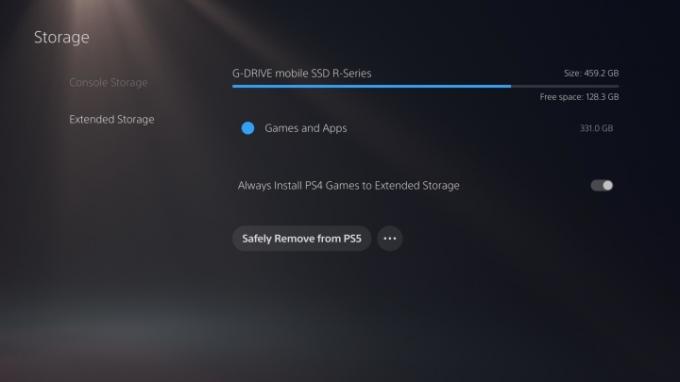
Modul în care PS5 împarte stocarea externă este puțin ciudat. Urmând instrucțiunile de mai sus, hard diskul extern va fi setat să stocheze și să joace jocuri PS4. Asta este tot ce poate face, totuși. Spre deosebire de PS4, nu puteți salva capturi de ecran sau salva date pe același hard disk extern pe care salvați jocurile. În mod implicit, dvs
Dacă doriți să stocați capturile pe un hard disk extern, pur și simplu conectați hard disk-ul și nu îl formatați. Apoi, du-te la tine Bibliotecă si gaseste Galeria Media. Odată ce ați găsit capturile dorite, le puteți descărca selectându-le și alegând Copiați pe unitatea USB. În mod similar, puteți face o copie de rezervă a datelor pe stocare externă urmând Setări > Sistem > Software de sistem > Backup și restaurare. Chiar dacă puteți copia capturile pe stocarea externă, nu o puteți face în timp ce jocurile PS4 sunt instalate pe stocarea externă. Trebuie să alegi una sau alta.
În ceea ce privește jocurile, puteți instala doar jocuri PS4 compatibile cu versiunea inversă pe stocarea externă. Jocurile PS5 necesită stocarea internă a consolei. Unele jocuri PS4 vor beneficia de timpi de încărcare mai rapidi pe
După cum am menționat, trebuie să utilizați hard diskul extern pe unul dintre cele două porturi USB-A din spatele consolei, dar nu le puteți folosi pe ambele. PS5 poate accepta doar un dispozitiv extern de stocare a jocurilor simultan, așa că nu puteți conecta două hard disk-uri externe pentru și mai mult spațiu de stocare. Cu toate acestea, am folosit un SSD extern pe portul USB-C din partea frontală a consolei pentru capturi în timp ce folosim un alt hard disk extern pentru jocuri în spate.
Extinderea stocării interne a PS5

Ca și în cazul PS4, Sony a promis că PS5 va avea stocare internă extensibilă. Și o face, dar nu acum. Există un slot sub unul dintre
Veți avea nevoie și de această îndrumare. Știm că vine suportul M.2, dar nu ar trebui să cumpărați o unitate acum. Nu numai că nu va funcționa pe PS5 de la sfârșitul anului 2020, dar este posibil să nu fie compatibil odată ce Sony emite patch-ul corect. Nu știm exact cerințele M.2, deși știm că unitatea va trebui să se potrivească cu viteza
Recomandările editorilor
- Spider-Man 2: data lansării, trailere, joc și multe altele
- Cele mai bune jocuri PS5 viitoare: 2023, 2024 și nu numai
- Fortnite Artifact Axe: cum să distrugi pietrele și cea mai bună locație
- Cele mai bune jocuri PS5 pentru 2023
- Cele mai bune jocuri de pe PlayStation Plus, Extra și Premium



